4月2024更新:使用我们的优化工具停止收到错误消息并减慢您的系统速度。 立即获取 此链接
- 下载并安装 修复工具在这里。
- 让它扫描你的电脑。
- 然后该工具将 修理你的电脑.
使计算机保持最新状态非常重要,这不仅是要确保您具有最新的操作系统修复程序和安全性增强功能,而且还要具有有效运行的环境。
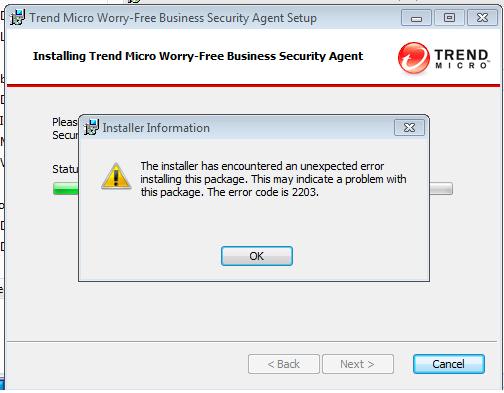
通常,重新启动计算机时会自动安装最新的更新。 但是,有时需要手动更新。 不幸的是,用户有时会报告一条消息,指示在Windows Update代理安装期间发生了不可恢复的错误。
如果Windows被迫检查更新以更正该过程,或者Windows Update Agent是手动更新的,则尤其如此。
最终,该错误是导致系统或应用程序组件无法正确执行其正常操作之一的错误。 有几种建议的解决方案可以解决此问题,我们将讨论它们。
从以前的安装中删除文件
使用Microsoft Windows Installer清洁实用程序删除以前安装的痕迹。 该实用程序不会删除安装过程中可能需要手动删除的文件。
确保用户帐户具有安装软件的管理权限。
如果要在Windows计算机上运行安装,则很有可能是计算机的管理员。 请按照下列步骤操作,以确认您对计算机具有管理权限:
2024年XNUMX月更新:
您现在可以使用此工具来防止 PC 问题,例如保护您免受文件丢失和恶意软件的侵害。 此外,它是优化计算机以获得最大性能的好方法。 该程序可轻松修复 Windows 系统上可能发生的常见错误 - 当您拥有触手可及的完美解决方案时,无需进行数小时的故障排除:
- 步骤1: 下载PC修复和优化工具 (Windows 10,8,7,XP,Vista - Microsoft金牌认证)。
- 步骤2:点击“开始扫描“找到可能导致PC问题的Windows注册表问题。
- 步骤3:点击“全部修复“解决所有问题。
- 选择开始>控制面板>管理工具>计算机管理。
- 在“计算机管理”对话框中,单击“系统工具”>“本地用户和组”>“用户”。
- 右键单击您的用户名,然后选择属性。
- 在“属性”对话框中,选择“成员”选项卡,并确保其显示为“管理员”。
如果你是 安装应用程序 在Windows 7或Windows Vista计算机上,“运行方式”中指定的用户名必须是默认管理员(用户名必须是Administrator),而不是Administrator组的另一个成员。
运行Windows故障排除程序

- 打开设置>更新和安全性。
- 单击疑难解答>转到Windows Update部分
- 单击运行故障排除。
这是Windows检测和解决问题的最简单方法。 如果问题不复杂(例如,注册表文件丢失或损坏),则系统无需进一步干预即可找到解决问题的资源。
配置MSI服务权限
该问题是由于Microsoft问题引起的,例如MSI服务和临时文件夹中缺少权限。
要解决该错误,请按照下列步骤操作:
- 转到开始>运行。
- 在框中键入services.msc,然后单击“确定”。
- 右键单击Windows Installer,然后选择“停止”。
- 转到C:\ Windows \ Temp文件夹,然后删除该文件夹的内容。
- 转到C:Windows Temp文件夹。
- 右键单击“临时”文件夹,然后选择“属性”。
- 转到“安全性”选项卡,单击“编辑”,然后单击“添加”。
- 浏览域中的所有文件。
- 选择完全授权选项,然后选择确定以允许完全访问。
- 单击开始>运行。
- 在字段中键入services.msc,然后单击“确定”。
- 右键单击Windows Installer,然后选择“启动”。
专家提示: 如果这些方法都不起作用,此修复工具会扫描存储库并替换损坏或丢失的文件。 在问题是由于系统损坏引起的大多数情况下,它都能很好地工作。 该工具还将优化您的系统以最大限度地提高性能。 它可以通过以下方式下载 点击这里

CCNA,Web开发人员,PC疑难解答
我是计算机爱好者和实践IT专业人员。 我在计算机编程,硬件故障排除和维修方面拥有多年的经验。 我专注于Web开发和数据库设计。 我还拥有网络设计和故障排除的CCNA认证。

